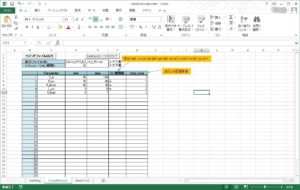2016年10月28日(金)
- PSIM Cafe
コマンドラインシミュレーション Excelでバッチファイルを簡単生成
10/7(金)に開催したPSIMユーザ会で“ご存知ですか?” として
紹介させていただきましたコマンドラインシミュレーションを、ここでもご紹介します。
PSIMでは、他のシミュレータ同様に、コマンドラインからシミュレーションを実行することができます。
コマンドラインのフォーマットは、以下のとおりです。
PsimCmd.exe -i “[input file]” -o “[output file]” -v “VarName1=VarValue1”
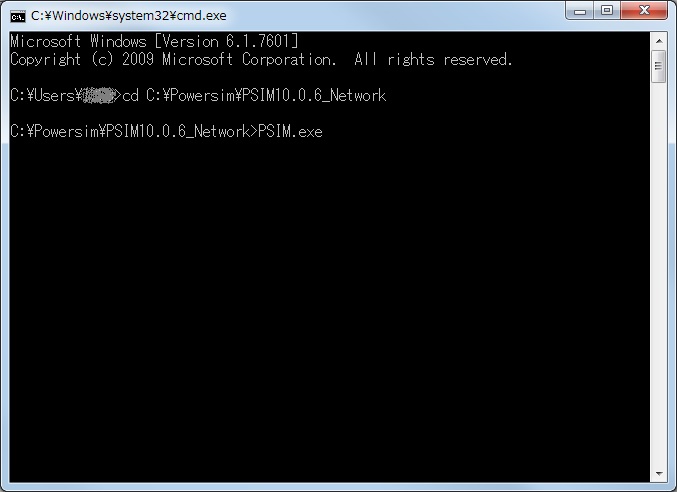
(コマンドラインは、Windows OSの標準機能です)
素子のパラメータを変更して、シミュレーションを繰り返したいときはありませんか?
その際に、コマンドラインシミュレーションを使用すれば、
一括してシミュレーションを実行することができます。
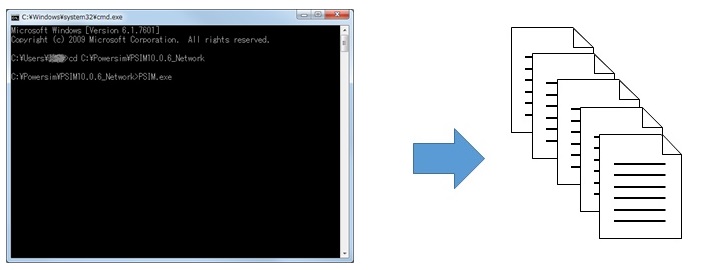
シミュレーション実行イメージ
■PSIM素子のパラメータについて
コマンドラインシミュレーションでは、パラメータファイルのように素子のパラメータを、設定することができます。(上限数は30)
例えば、抵抗R3の抵抗値(R_load)を5Ωとして指定するためには、コマンドラインに下記を追加してください。
-v “R_load=5”
コマンド例) PsimCmd.exe -i “C:\……..\buck.psimsch” -o “C:\…..\Result_1.txt” -v “R_load=5”
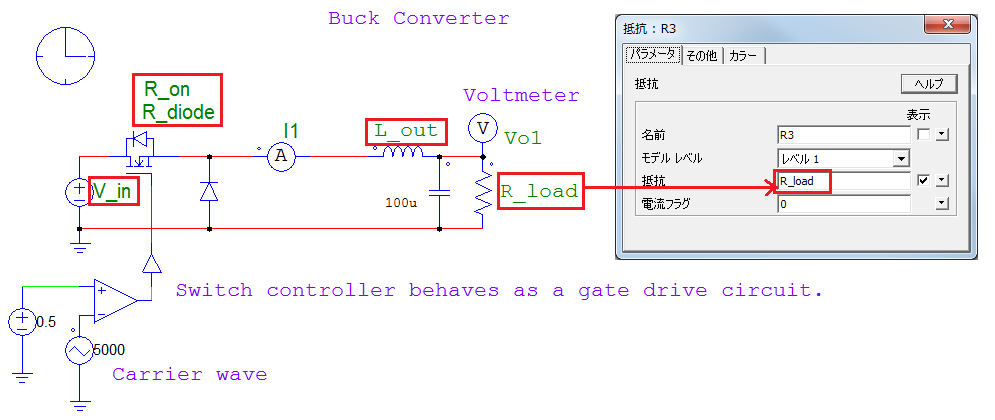
連続してシミュレーションを行うときに1つ1つコマンドを書くのは
手間がかかりますので、設定を入力すると自動でコマンドを出力するファイルをExcelVBAを使用して作りました。
ファイルはダウンロードできますので、ぜひご活用ください。
■コマンド出力用Excelファイル(GenSimCmd.xlsm)の使い方
1.Settingシートに、ご使用している環境を設定します。

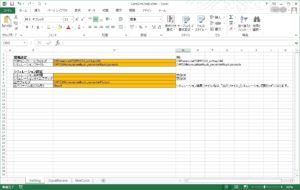
①PSIMをインストールされたフォルダへの絶対パスを設定します。
②シミュレーションするPSIM回路図ファイルを、設定します。
③コマンドラインシミュレーションの –t オプション(シミュレーション総時間)を設定できます
※設定しない場合は回路に設定されている値で実行します。
④コマンドラインシミュレーションの –s オプション(シミュレーションタイムステップ)を設定できます
※設定しない場合は回路に設定されている値で実行します。
⑤シミュレーション結果を出力するフォルダへの絶対パスを設定します。
⑥シミュレーション結果のファイル名を設定します。
2.InputParamシートにシミュレーションのパラメータ条件設定し、コマンドファイルを出力します。
①シミュレーションで変更したい変数を設定します。
②変更する変数の範囲(最少値と最大値)を設定します。
③②で設定された範囲内での変化数を設定します。
※R_load は {5, 6, 7} が、シミュレーションでパラメータとして使用されます。
3.“コマンドファイル出力” ボタンを押すと、シミュレーション結果を出力するフォルダへ、
コマンドラインシミュレーションを実行するバッチファイルが出力されます。
ファイル名:DoSim_(年月日時分秒).cmd
4.バッチファイルをダブルクリックして実行すると
SimCondシートの条件でシミュレーションをすべて実行します。
※ExcelVBAを使用しています
コマンド出力用Excelファイルは、ExcelVBAの機能を使用して実現されています。
ここで使用した回路ファイルとエクセルファイルは以下からダウンロード可能です。
■buck_converter
降圧チョッパ回路です。
変数は5個あります。(V_in, R_on, R_diode, L_out, R_load)
■GenSimCmd.xlsm
バッチファイル自動生成用マクロです。
”Setting”シートおよび”InputParam”シートに必要項目を入力して、
”InputParam”シートの”コマンドファイル出力”ボタンを押してください。
「出力ファイル名:」(自動で名前が決まります。)で
バッチファイルが生成されます。
※”Setting”シートの「出力ファイル名(ひな形)」は
シミュレーションファイルの結果出力のファイル名ですのでご注意ください。